Létrehozása csomagok ágyazott ide netbeans
Képes-e létrehozni egy beépített csomag először végre részeként JavaFX 2.2 SDK. Ez a funkció lehetővé teszi, hogy a beágyazott alkalmazások csomagok és hajtsa végre a telepítést és a start-up nélkül külső függőség a JRE rendszert vagy JavaFX SDK. A jövőben ez a képesség került a Java SE projektekben.
Létrehozása beágyazott csomag nem változtatja meg a modell az alkalmazás fejlesztés. Az alkalmazás tartalmazza a csomag, ahogy van, valamint a Java futtató környezet, és ez megteremti a telepítő megfelelő operációs rendszert. Az ötlet az, hogy az alkalmazás független az olyan alkatrészek, amelyek jelen lehetnek, vagy hiányzik a Java futtató környezet a cél gép. Ez a telepítő lehet futtatni egy gépet, amely nem határoz meg olyan Java komponensek, és sikeresen telepített maga az alkalmazás, valamint a szükséges alkatrészek a Java futtató környezet. Ezek mérete szerelők elég nagy, mivel még egy demo alkalmazás „Hello world” kapcsolódik egy sor leletek a Java futtató környezet.
Ebben a gyakorlati útmutató, akkor megtanulják, hogyan kell létrehozni egy telepítő EXE Java SE alkalmazások és MSI JavaFX alkalmazás telepítő a Windows operációs rendszer, a minta alkalmazások jön a csomagban az IDE.
- Kivált EXE és MSI telepítők platform függő és csak akkor működik a rendszer, amely kompatibilis a Java célplatformja, amelyre a beállítási EXE / MSI csomagokat. (Például, ha egy EXE vagy MSI telepítő létre a futtató gép egy 64 bites verzió a JDK platform, meg kell futtatni egy gépen fut a 64 bites Windows-verzió.)
- Windows, mind alkalmazások vannak telepítve a C: \ Users \
\ AppData \ Local \ és rendelkezésre állnak a Start menüben.
Ahhoz, hogy kövesse ezt a bemutató, akkor kell a következő szoftvereket és eszközöket.
Szoftver vagy Resource
Telepítése és hozzá a szükséges forrásokat a Path változót
Ahhoz, hogy a beépített támogatása csomagok kialakítását az IDE, telepítenie kell az alábbi eszközöket:
- Inno Setup 5.5 (vagy újabb) szükséges létrehozni egy telepítő EXE a Windows.
- Wix 3.7 (vagy újabb) szükséges létrehozni egy MSI telepítőt Windows-on.
Megjegyzés. Eszközök listáját létrehozásához szükséges szerelők különböző platformokon, lásd. Lásd: „Application Package a beépített telepítő” a dokumentum Application Development IDE NetBeans.
Telepítse Inno Setup:
- Töltse ispack-5.5.3.exe fájlt az oldalról Inno Setup letöltések.
- Kattintson duplán a fájlra a telepítő.
- Fogadja el a licencszerződést Inno Setup, majd kattintson a „Tovább” gombra.
- Telepítse Inno Setup követve a varázsló utasításait.
- Töltse le a fájlt az oldalról wix37.exe Wix eszközkészlet - Download.
- Kattintson duplán a fájlra a telepítő.
- Telepítse Wix követve a varázsló utasításait.
Hozzáadása Inno Setup és / vagy Wix a rendszer változó Path:
- A Windows 7 esetén kattintson a Start> Számítógép> Tulajdonságok> Speciális rendszerbeállítások.
- Kattintson a lap „Advanced”, majd a „Környezeti változók”.
- A "Rendszer változók kattintson duplán a változó Path.
- Az 'A rendszer változó', hogy egy új utat a párbeszédablakban 'Változó érték' (miután a pontosvessző), például: C: \ Program Files (x86) \ Inno Setup 5 vagy C: \ Program Files (x86) \ Wix eszközkészlet v3.6 \ bin.
- Az OK gombra kattintva zárja be az összes párbeszédpanelt.
- Ellenőrizze, hogy a szer meghatározott változó Path. Ehhez nyissa meg a parancssori ablak, és írja iscc.exe Inno Setup vagy candle.exe a Wix. (Ha a parancssor ablak azonnal kilép, próbálja meg a parancsot cmd.exe / c cmd.exe / k iscc.exe vagy cmd.exe / c cmd.exe / k candle.exe volt.)
Az ábrán egy parancssor ablakot az eredmény jelzi a sikeres hozzáadása Inno Setup rendszer változó Path.
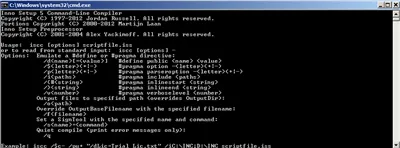
Létrehozása csomagok ágyazott Java SE projektek
Ahhoz, hogy a beépített támogatása csomagok kialakítását az IDE, hajtsa végre a következő lépéseket:
Beállítása Java SE projekt
Mielőtt a pályázati anyagot a telepítő, akkor létre kell hozni az alkalmazás maga.
Hozzon létre egy új Java SE alapuló projekt az anagramma játék minta, ami jön a csomagban IDE NetBeans.
Ahhoz, hogy hozzon létre egy IDE projekt, kövesse az alábbi lépéseket:
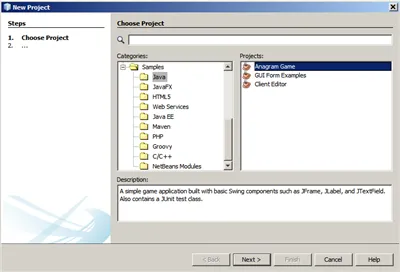
Az IDE létrehozza és megnyitja a Java SE projektben.
Integritásának ellenőrzésére a projekt futtatni a parancsot „Futtatás> Futtatás Project„a főmenüben.
A számítógép elindul, és megjeleníti anagramma alkalmazás.
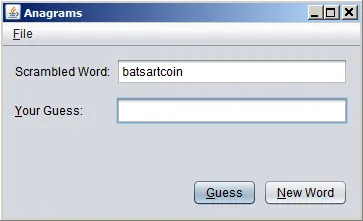
Engedélyezése a létrehozását a beépített IDE csomag
Alapértelmezett parancsok létrehozása beágyazott csomag tiltva a IDE.
Kattintson a jobb gombbal AnagramGame projekt a „projektek” és ellenőrizze, hogy erre az Java SE projekt semmilyen intézkedést. Mint látható, a projekt helyi menü olyan parancsokat csomagokat létrehozni.
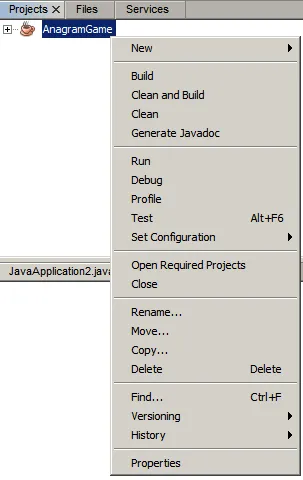
Engedélyezése a létrehozását a csomagokat, a projekt:
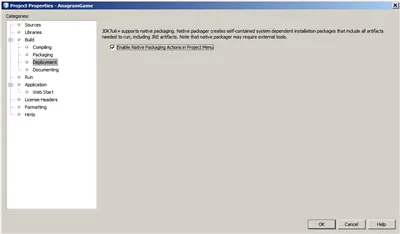
A helyi menüben a projekt „csomag” parancs jelenik meg.
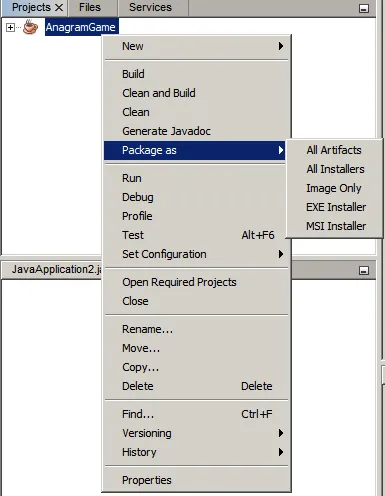
Készítsen alkalmazásokat
Most meg kell tisztítani, és gyűjtsük össze az alkalmazás telepítését.
Tisztítása és visszaszerelése a projekt:
- Válassza a „Run> Tiszta és építeni a projekt„a főmenüben.
parancsvégrehajtás eredmények jelennek meg az „eredmények” ablakban.
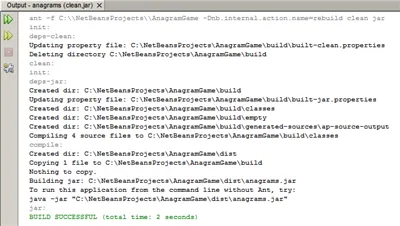
A projekt könyvtárban hozzon létre egy mappát ker jar fájlt.
Készítsen EXE Installer
Most lehet csomagolni az alkalmazás a telepítő a Windows.
Építsd telepítő EXE:
- Kattintson AnagramGame projekt a jobb gombbal, és válassza ki a „Pack.> A telepítő EXE” a helyi menüből.
IDE megjeleníti az elért eredmények és a csomagolási folyamat az „eredmények” ablakban.
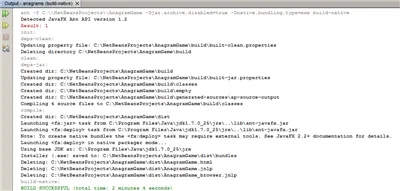
Megjegyzés. Megjelenítésekor a haladás, a IDE képernyő nem változik egy ideig - ez az, amikor a háttérben futó Inno Setup. csomagolási eljárás némi időt vesz igénybe.
Ready EXE telepítő kerül a könyvtárban AnagramGame / dist / köteg /.
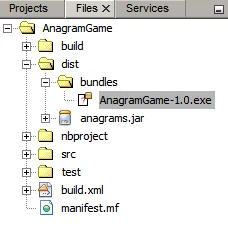
A teremtés független csomagokat alkalmazások JavaFX projektek
Összeszerelhető kész telepíthető JavaFX alkalmazást a beépített támogatása csomagok kialakítását az IDE, kövesse az alábbi lépéseket.
Projekt létrehozása JavaFX
Először meg kell hozzon létre egy projektet alapul JavaFX BrickBreaker minta, ami jön a csomagban az IDE.
Létrehozása JavaFX projekt az IDE:
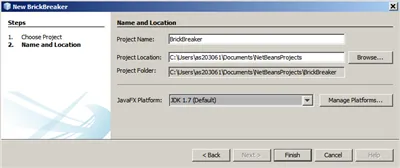
Project JavaFX BrickBreaker megjelenik az IDE a „Projects” mezőbe.
Integritásának ellenőrzésére a projekt futtatni a parancsot „Futtatás> Futtatás Project (BrickBreaker)„a főmenüben.
A számítógép elindul, és megjeleníti az alkalmazás Brick Breaker.
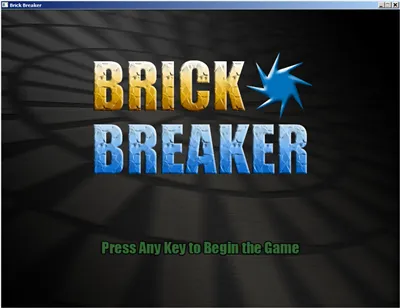
Engedélyezése a létrehozását a csomagokat, a projekt
Ahhoz, hogy a beépített támogatása csomagok kialakítását az IDE projekt, először engedélyeznie kell ezt a támogatást.
Ha rákattint a projekt Brick Breaker jobb gombbal a helyi menü parancsok nem létrehozását beágyazott csomagokat.
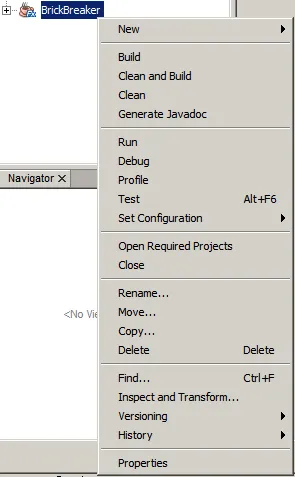
Beleértve parancsokat létrehozni csomagokat épült a projekt keretében menüben:
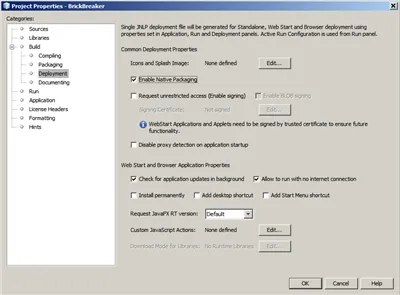
A projekt keretében menüpont „csomag”.
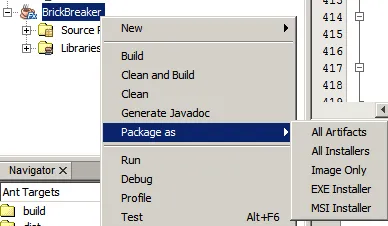
Készítsen alkalmazásokat
JavaFX alkalmazás készen áll a tisztításhoz és összeszerelés.
Tisztítása és visszaszerelése a projekt:
- Válassza a „Run> Tiszta és építeni a projekt„a főmenüben.
parancsvégrehajtás eredmények jelennek meg az „eredmények” ablakban.
Megjegyzés. Ha a fordítás sikeres, de a „eredmények” figyelmeztetés jelenik meg: [opciók] bootstrap osztály nincs megadva elérési út kapcsán -source 1.6. meg kell határozni a JDK 8, mint a forrás / bináris formátumot a projekt tulajdonságait, és hogy újra tisztítás és szerelés:
Létrehozása MSI Installer
Most lehet csomagolni az alkalmazás telepítési csomag egy bizonyos Windows operációs rendszer.
Összeszerelése az MSI telepítőt:
- Kattintson BrickBreaker projekt a jobb egérgombbal, és válassza a „Pack.> A telepítő az MSI” a helyi menüben.
IDE megjeleníti az elért eredmények és a csomagolási folyamat az „eredmények” ablakban.
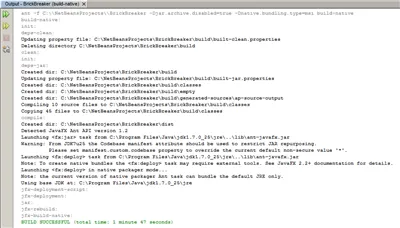
Megjegyzés. Megjelenítésekor a haladás, a IDE képernyő nem változik egy ideig - ez az, amikor a háttérben futó Wix. csomagolási eljárás némi időt vesz igénybe.
Kész telepíthető JavaFX alkalmazás kerül a könyvtárban BrickBreaker / dist / köteg /.
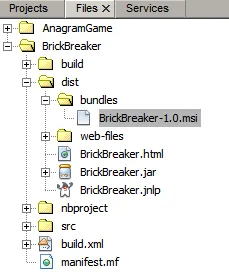
Miután létrehozta a szerelők AnagramGame-1.0.exe és BrickBreaker-1.0.msi kell ellenőrizni, hogy milyen alkalmazások vannak telepítve könyvtárat és anagramma BrickBreaker natív rendszer.
- Keresse meg a könyvtárat az fájltelepítővel (AnagramGame-1.0.exe vagy BrickBreaker-1.0.msi) a merevlemezen.
- Kattintson duplán a fájlra a telepítő.
Mindkét alkalmazás létre kell hozni a C: \ Users \